|
Wij gaan beginnen. Deze kleuren zijn gebruikt


1.
Open de afbeelding ‘’Fond_Elegance_Renee / Venster dupliceren-laag maken van achtergrondlaag= raster 1
2.
Effecten- Insteekfilters -Unlimited – ICNETFilters / Special Effects 1- Shiver
zet op 130/22
3. Effecten- Randeffecten- Sterker accentueren
4.
Effecten- Insteekfilters – Unlimited – MuRa's Seamless - Shift at Arch...standaardinstellingen 2/32/0/255/128
- Eigenschappen voorgrond: zet de voorgrond op verloop en neem: ‘’ES Ocean
Breeze 001’
-Maak een voorgrond zonnestraal verloop met deze instellingen
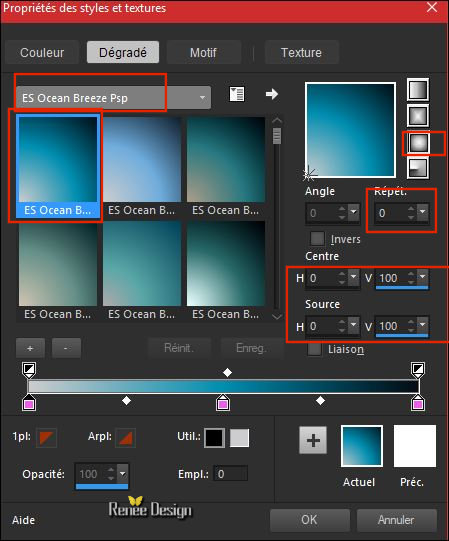
-Eigenschappen achtergrond: zet de achtergrond op zonnestraal verloop en neem vervaging wit ‘’Fondu de blanc ‘’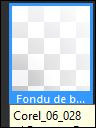 met de zelfde instellingen met de zelfde instellingen 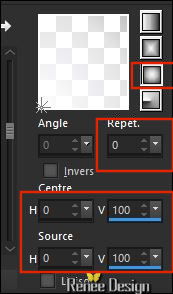
5.Lagen- Nieuwe rasterlaag
6. Gereedschap vlakvulling: vul de laag met het voorgrond- verloop
7.
Effecten- Insteekfilters – Unlimited - MuRa's Seamless - Checks with
Gradation...
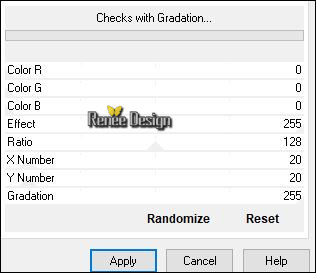
8.
Effecten-Vervormingseffecten- Golf met deze instellingen
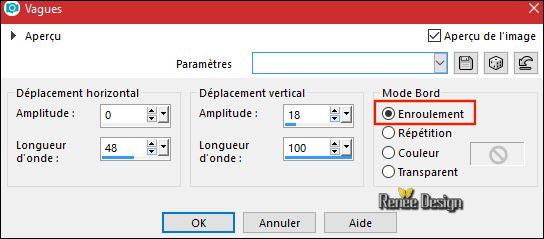
9.
Lagen- Eigenschappen-zet de mengmodus van deze laag op " Zacht Licht "
10.Lagen- Nieuwe rasterlaag
11.
Selecties-Aangepaste Selecties (S)-Rechthoek met deze instellingen
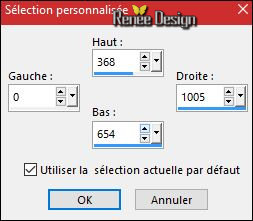
12. Gereedschap vlakvulling: vul de selectie met het achtergrond- verloop (vervaging wit ) ( Fondu
blanc)
Selecties- Niets selecteren
13. Effecten-Vervormingseffecten- Golf met deze instellingen
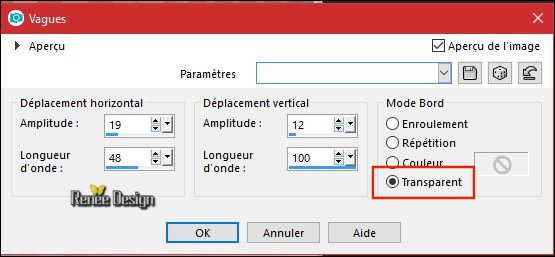
14.
Effecten- Afbeeldingseffecten- Verschuiving met deze instellingen: H = 0 en v = - 105
15.
Selecties- Alles selecteren- Selectie zwevend-niet zwevend
16. Effecten- Insteekfilters – L & K’s – Dimitri 43 ( patched preset in de map )
Selecties- Niets selecteren
17. Effecten- Insteekfilters – AP [Lines] Lines met deze instellingen
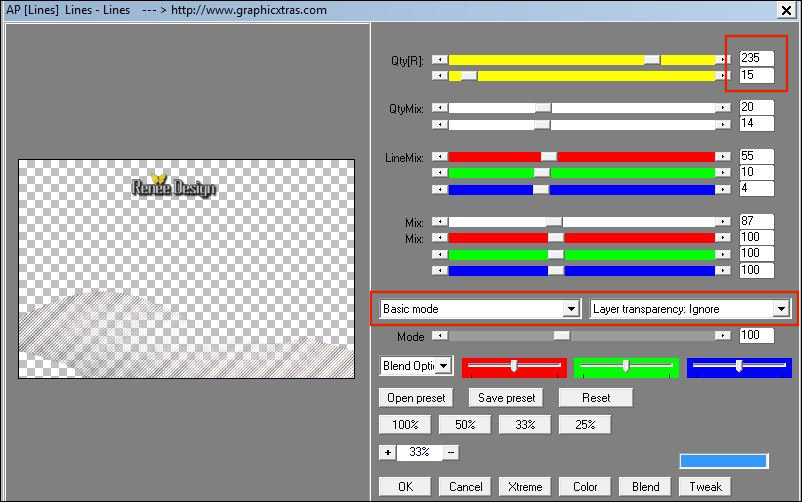
18.Lagen- Nieuwe rasterlaag
19.Selecties-Selectie laden/opslaan-selectie laden van af schijf en neem selectie ‘’Elgance_1’’
20. Gereedschap vlakvulling: vul de selectie met het achtergrond- verloop (vervaging wit ) 2 x klikken
Selecties- Niets selecteren
21.
Effecten- Insteekfilters –
EyeCandy 5 –Impact – Motion Trail-neem mijn voorinstelling-Preset
‘’Elegance-MotionTrail.f1s’’
22.
Lagen- Eigenschappen-zet de mengmodus van deze laag op " Overlay"
23.Lagen- Nieuwe rasterlaag
24.Selecties-Selectie laden/opslaan-selectie laden van af schijf en neem selectie ‘’Elgance_2’’
25. Gereedschap vlakvulling: vul de selectie met het voorgrond- verloop
Selecties- Niets selecteren
26.
Effecten- Insteekfilters– Unlimited –ICNETFILTERS – Render - Color Clouds
249
27.
Lagen- Eigenschappen-zet de mengmodus van deze laag op " Overlay"
- Zo ziet je werk en het lagepalet er op dit moment uit
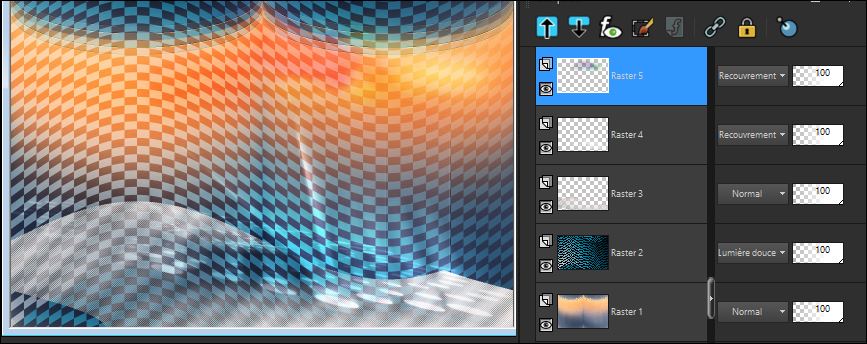
28. Open je tube ‘’ Adorable_tube_image_robe.pspimage’’
- Bewerken- Kopiëren- Activeer je werkje- Bewerken-Plakken als nieuwe laag
- Plaats naar rechts onder
29. Open de tube ‘’Elegance_Renee_Nuages.png ‘’
- Bewerken- Kopiëren- Activeer je werkje- Bewerken-Plakken als nieuwe laag
-Plaats rechts boven
-Eigenschappen van materiaal: zet de voorgrondkleur op #ffffff en zet de achtergrondkleur op #57bfdc
30.Lagen- Nieuwe rasterlaag
31. Penseelgereedschap en neem penseel ‘’ Pinceau_Elegance_texte’’met deze instellingen

-Stempel met de voorgrondkleur #ffffff
- Plaats zie grote afbeelding
32. Effecten- 3 D effecten-Slagschaduw met deze instellingen: -1/2 /85 /2 zwart
33. Open de tube ‘’ Adorable_renee_Image_barres’’
- Bewerken- Kopiëren- Activeer je werkje- Bewerken-Plakken als nieuwe laag
- Niet meer verplaatsen, staat meteen goed
34.
Effecten- Insteekfilters - Flaming Pear – Flexify2 en neem de voorinstelling-tPreset ‘’
Elegance_Flexify 2 settings.q2q’’
klik op de rode driehoek  en zoek uit je map deze voorinstelling
Elegance_Flexify 2
settings.q2q en zoek uit je map deze voorinstelling
Elegance_Flexify 2
settings.q2q
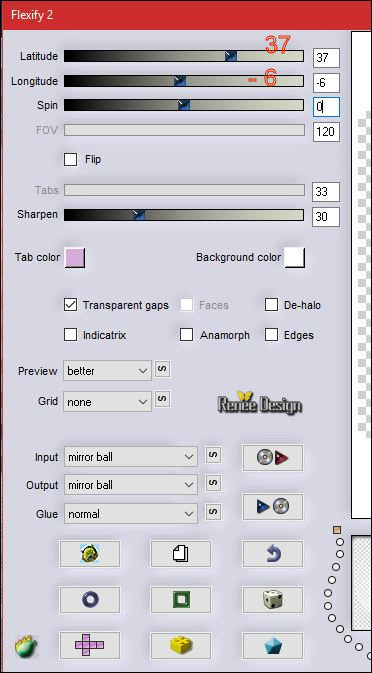
35. Afbeelding- Formaat wijzigen met 55% / geen vink bij alle lagen
36. Effecten- Afbeeldingseffecten- Verschuiving met deze instellingen: H = 26 en V = 145
37. Effecten- Insteekfilters –AP[Lines ] Silverling - Dotty
Grid
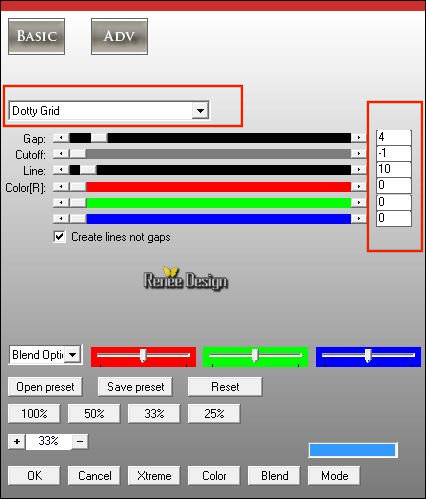
38.
Effecten- Insteekfilters – Unlimited ICNETFILTERS - Color Filters – Blue Sky
206/128
- Herhaal dit filter nog een keer met dezelfde instellingen
39. Effecten- Insteekfilters – EyeCandy 4000 – Motion Trail
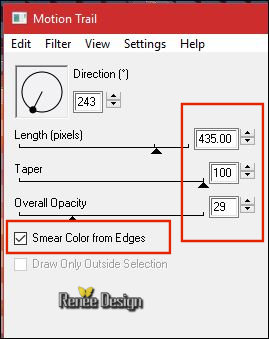
Eigenschappen voorgrond: zet de voorgrond op verloop en neem: ‘’ES Ocean Breeze 001’
-Maak een voorgrond lineair verloop met deze instellingen
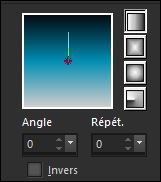
40. Lagen- Nieuwe rasterlaag
41. Gereedschap vlakvulling: zet de dekking op 50% –en vul de laag met het verloop
42.
Effecten- Insteekfilters –Unlimited - Filter Factory Gallery V -U.S.
Comic..met deze instellingen.
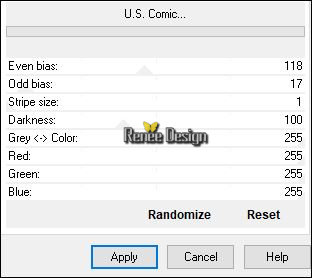
43.Lagen- Masker-laden/opslaan- masker laden vanaf schijf en neem masker
‘’195_msk_por_silvina_vanesa_orsi’’
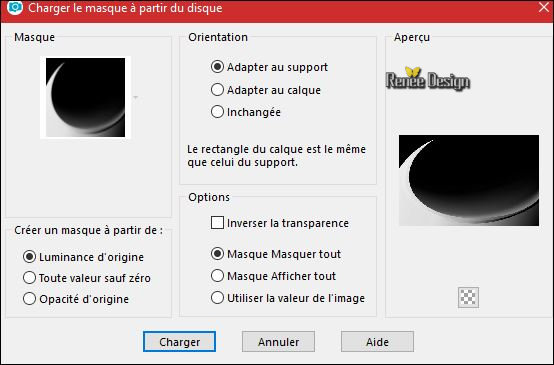
- Lagen-Samenvoegen-Groep samenvoegen
44. Effecten- 3 D effecten-Slagschaduw met deze instellingen:
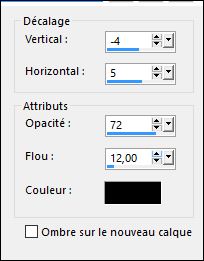
45. Open de tube ‘’ Renee_tube_cavalier_damier.pspimage’’
-Afbeelding- Formaat wijzigen met 70 %
- Bewerken- Kopiëren- Activeer je werkje- Bewerken-Plakken als nieuwe laag
46. Effecten- Afbeeldingseffecten- Verschuiving met deze instellingen: H = - 274 en V = -
51
47. Lagen- Schikken- Omlaag verplaatsen
- Activeer de bovenste laag in het lagenpalet
48. Open de tube ‘’ Sissy-Bol.pspimage’’
- Bewerken- Kopiëren- Activeer je werkje- Bewerken-Plakken als nieuwe laag
- Plaats zie grote afbeelding
49.Effecten- Belichtingseffecten-Zonnestraal met deze instellingen kleur #fcc756
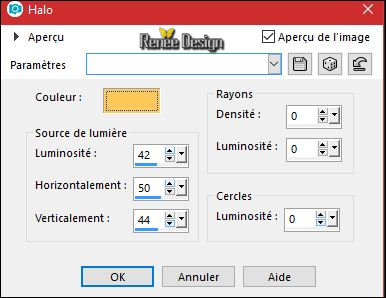
50. Open de tube ‘’ Elegance _Renee_boules.png’’
- Bewerken- Kopiëren- Activeer je werkje- Bewerken-Plakken als nieuwe laag
- Plaats zie screen
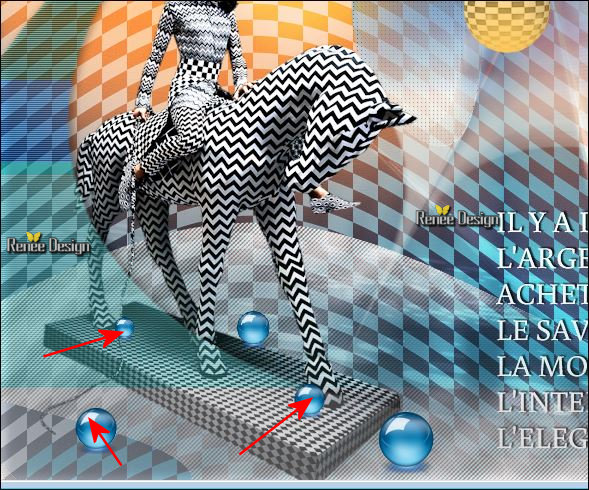
51. Open de tube ‘’ Elegance _Renee_Flaque.png’’
- Bewerken- Kopiëren- Activeer je werkje- Bewerken-Plakken als nieuwe laag
- Plaats onderaan zie grote afbeelding
52. Afbeelding- Randen toevoegen met 1 Pixel zwart
53.
Selecties- Alles selecteren
54. Afbeelding- Randen toevoegen met 50 pixels wit
-
Selecties- Omkeren
55. Gereedschap Vlakvulling: zet de dekking op 100% – Zet de achtergrondkleur op #57bfdc
en vul de selectie met de achtergrondkleur
#57bfdc
56. Effecten- Insteekfilters – Alien Skin –Xenofex 2- MLittle Fuffy
Couds
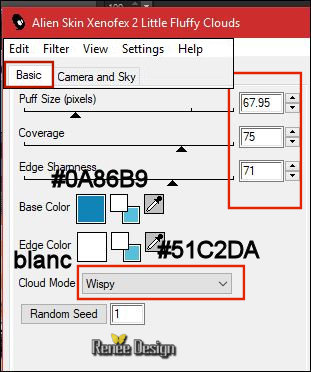 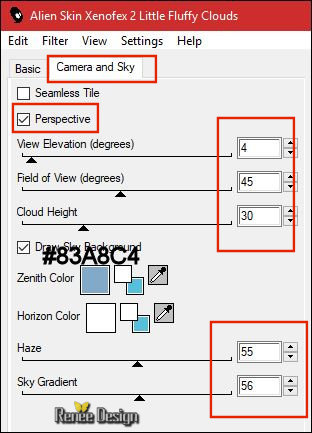
57. Effecten- Insteekfilters – AAA Frame – Foto Frame
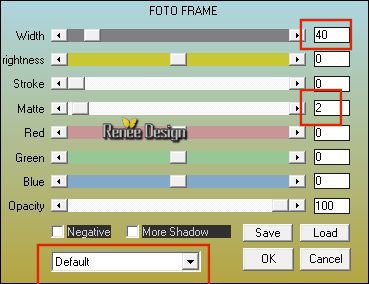
Selecties- Niets selecteren
58.Effecten- Belichtingseffecten- Zonnestraal met deze instellingen-kleur#ffffff
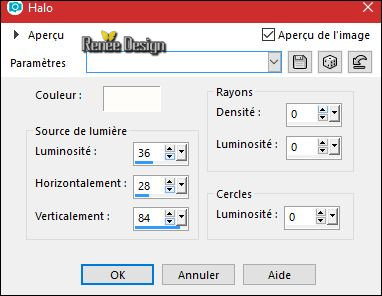
59. Afbeelding- Randen toevoegen met 1 Pixel met de achtergrondkleur #57bfdc
60. Afbeelding- Randen toevoegen met 10 pixels #ffffff
61. Afbeelding- Randen toevoegen met 1 Pixel #fbd27b
62. Afbeelding- Randen toevoegen met 50 pixels #ffffff
63. Open de tube met de tekst en plak als nieuwe laag op je werkje en plaats
64.
Lagen- Samenvoegen- Alle lagen samenvoegen
65.Afbeelding- Formaat wijzigen met 1005 Pixels breedte.
Opslaan als JPG
Ik hoop dat jullie er net zoveel plezier mee hadden als ik met het schrijven van deze les
Renée
Deze les werd door Renée geschreven op 13/08/2017
Uitgave
2017
*
Elke gelijkenis met een andere bestaande les berust op puur toeval
* Vergeet onze vertalers/tubers/testers niet te bedanken die achter de schermen werken.
Bedankt
Renée *
*
|